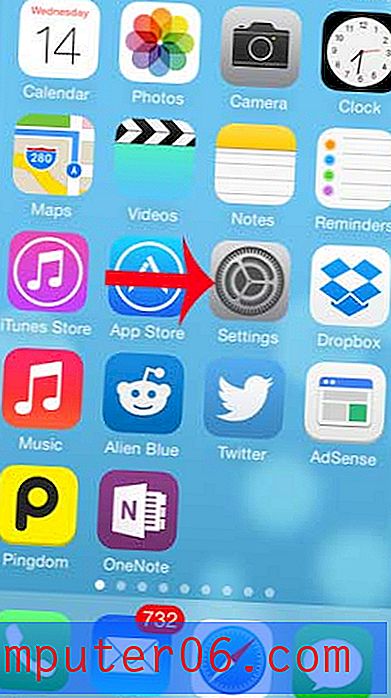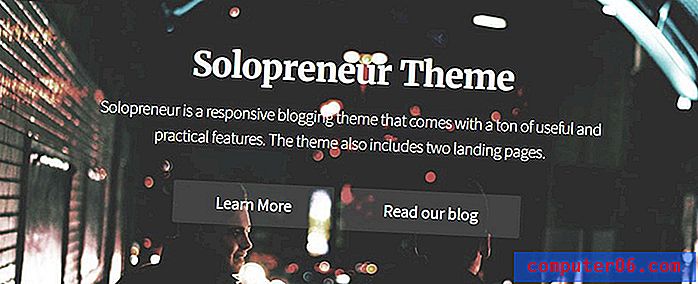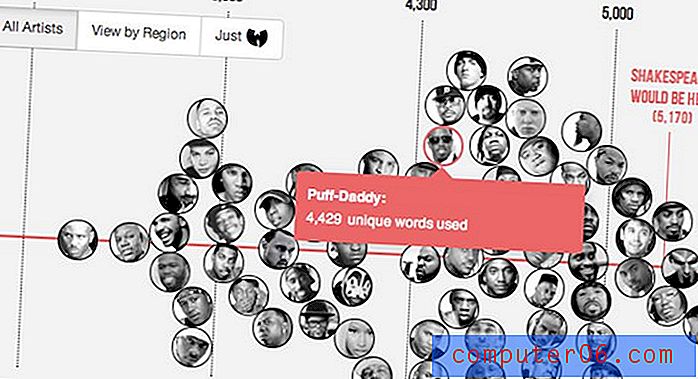Como restaurar uma imagem excluída em um iPhone 7
Você pode descobrir que precisa saber como restaurar uma imagem excluída no iPhone 7 se a tiver excluído por acidente ou se achar que precisa de uma imagem que já tenha removido. O método para excluir muitas fotos no iPhone, como quando você precisa obter mais armazenamento, presta-se a cenários em que você exclui, sem querer, as fotos que pretendia manter.
Felizmente, no seu iPhone 7 com iOS 10, as imagens que você exclui não são realmente excluídas do telefone, a menos que você também tome uma etapa adicional. Se você também não esvaziou a pasta Excluídos recentemente no aplicativo Fotos do dispositivo e não faz muito tempo desde que a imagem foi excluída, ainda há uma chance de recuperar a imagem excluída.
Como retornar uma foto da pasta excluída recentemente para o rolo da câmera em um iPhone 7
As etapas deste artigo foram executadas em um iPhone 7 Plus, no iOS 10.2. Observe que isso só funcionará se você tiver excluído a imagem nos últimos 30 dias e não tiver esvaziado a pasta Excluídos recentemente no aplicativo Fotos desde então.
Etapa 1: abra o aplicativo Fotos .

Etapa 2: selecione a opção Álbuns na parte inferior da tela.
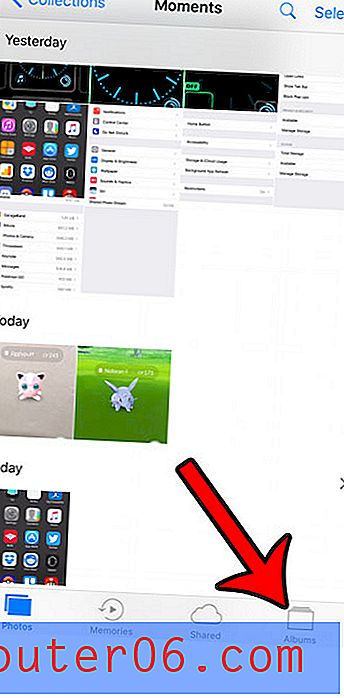
Etapa 3: role para baixo e selecione o álbum Excluído recentemente .
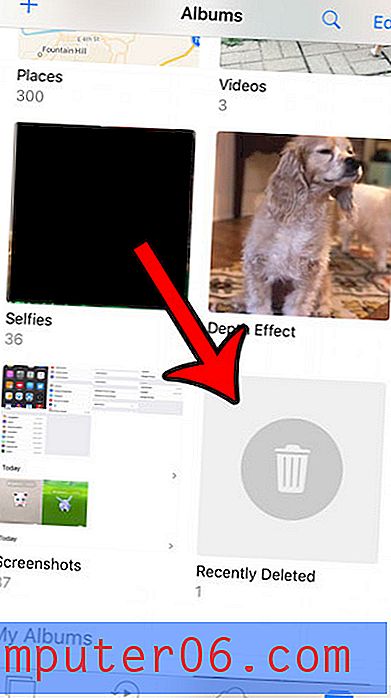
Etapa 4: toque no botão Selecionar na parte superior direita da tela.
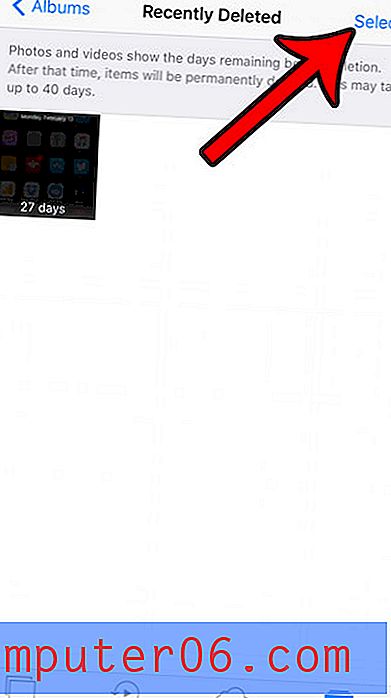
Etapa 5: selecione a imagem que deseja restaurar e toque no botão Recuperar na parte inferior direita da tela.
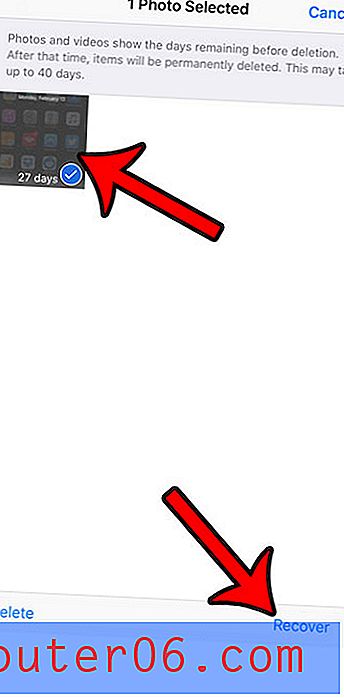
Etapa 6: toque no botão vermelho Recuperar foto para confirmar que deseja restaurar a imagem no rolo da câmera.
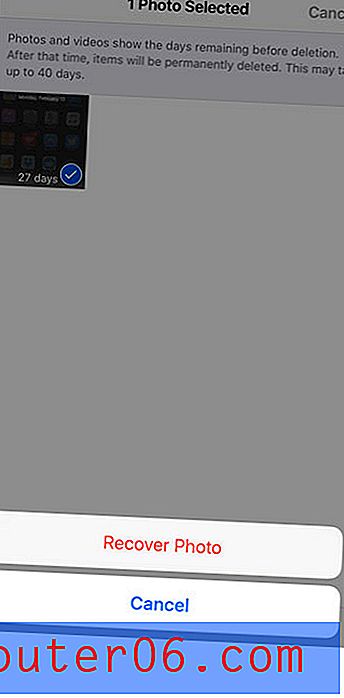
Você pode retornar à pasta Rolo da câmera para encontrar a imagem recuperada.
Se essa opção não funcionar, você poderá recuperar a imagem se tiver um backup no computador que contenha a imagem, se a imagem foi carregada na sua Biblioteca de Fotos do iCloud ou se você carregou a imagem em um computador. site de armazenamento de terceiros, como Amazon Photos ou Dropbox. Alguns softwares de terceiros podem ajudá-lo a recuperar suas imagens excluídas, mas sua experiência com isso pode variar dependendo das especificidades da exclusão da imagem.
Você sabia que o seu iPhone 7 tem uma câmera na frente e atrás? Aprenda a alternar entre essas duas câmeras no iPhone, se uma opção for mais conveniente para você.